AVG Internet Security pour WindowsAVG Internet Security pour Mac est une application complète de sécurité qui contribue à bloquer les virus, les spywares (logiciels espions) et autres menaces malveillantes. Elle vous aide également à vous protéger, vous et vos données, des sites web frauduleux et dangereux, des ransomwares et des pirates informatiques lorsque vous êtes en ligne. Cet article explique comment télécharger et installer l'application.
Installer AVG Internet Security
- Cliquez sur le bouton ci-dessous pour télécharger le fichier d'installation d'AVG Internet Security. Enregistrez-le sur votre ordinateur à l'emplacement de votre choix (par défaut, tous les fichiers sont téléchargés dans le dossier Téléchargements). Télécharger AVG Internet Security pour Windows
- Cliquez avec le bouton droit de la souris sur le fichier d'installation
avg_internet_security_setup.exetéléchargé et sélectionnez Exécuter en tant qu'administrateur dans le menu contextuel. Si vous n'arrivez pas à autoriser l'installation d'AVG Internet Security, consultez l'article suivant pour obtenir des conseils : Gestion des comptes d'administrateur sur votre PC Windows.
Si vous n'arrivez pas à autoriser l'installation d'AVG Internet Security, consultez l'article suivant pour obtenir des conseils : Gestion des comptes d'administrateur sur votre PC Windows. - Si la boîte de dialogue Contrôle de compte d'utilisateur vous demande une autorisation, cliquez sur Oui.
- Pour changer la langue d'installation, choisissez votre langue préférée dans le coin supérieur droit de l'écran. Cliquez ensuite sur Installer.
- Patientez le temps qu'AVG Internet Security soit installé sur votre ordinateur.
AVG Internet Security est désormais installé sur votre PC. Toutefois, vous devrez peut-être redémarrer votre PC pour que tous les composants fonctionnent correctement.
- Cliquez sur le bouton ci-dessous pour télécharger le fichier d'installation d'AVG AntiVirus et enregistrez-le dans un emplacement familier de votre Mac (par défaut, les fichiers téléchargés sont enregistrés dans votre dossier Téléchargements). Télécharger AVG Internet Security pour Mac
- Double-cliquez sur le fichier d'installation
avg_mac_security_online.dmg.
- Double-cliquez sur l'icône Installer AVG AntiVirus.
- Cliquez sur Autoriser.
- Consultez la Politique de confidentialité AVG, puis cliquez sur Continuer.
- Cliquez sur Continuer pour confirmer que vous avez lu le Contrat de licence de l'utilisateur final, puis cliquez sur Accepter pour confirmer que vous acceptez les conditions.
- Cliquez sur Installer pour poursuivre l'installation par défaut, ou sur Modifier l'emplacement d'installation… si vous souhaitez modifier la configuration par défaut.
- Lorsque l'invite s'affiche, autorisez l'installation à l'aide de votre Touch ID ou cliquez sur Utiliser un mot de passe, puis saisissez le mot de passe que vous utilisez au démarrage de votre Mac et cliquez sur Installer logiciel.
- Lorsque l'invite s'affiche, autorisez AVG Internet Security à apporter des modifications aux paramètres des certificats système à l'aide de votre Touch ID ou saisissez le mot de passe que vous utilisez au démarrage de votre Mac et cliquez sur Mettre à jour les paramètres.
- Si la notification Extension système bloquée s'affiche, cliquez sur OK.
- Cliquez sur Fermer ▸ Déplacer vers la corbeille.
AVG Internet Security est maintenant installé sur votre Mac. Toutefois, vous devrez peut-être redémarrer votre Mac pour que tous les composants fonctionnent correctement. Pour terminer l'installation initiale, suivez les instructions qui s'affichent à l'écran pour donner les autorisations nécessaires à l'application. Pour obtenir des instructions détaillées, consultez l'article suivant :
Vous avez toujours besoin d'aide ?
En cas de problèmes d'installation :
- Vérifiez que votre PC présente la configuration requise minimale et que votre Windows est à jour.
- Windows 11 sauf éditions Mixed Reality et IoT ; Windows 10 sauf éditions Mobile et IoT (32 ou 64 bits) ; Windows 8/8.1 sauf éditions RT et Starter (32 ou 64 bits) ; Windows 7 SP1 avec mise à jour cumulative de commodité ou version ultérieure, toute édition (32 ou 64 bits)
- PC entièrement compatible Windows avec processeur Intel Pentium 4/AMD Athlon 64 ou version ultérieure (doit prendre en charge les instructions SSE3) ; les appareils ARM ne sont pas pris en charge
- 1 Go de RAM ou plus
- 2 Go d'espace libre sur le disque dur
- Une connexion Internet pour télécharger, activer et gérer les mises à jour de l'application et de la base de données d'antivirus
- La résolution optimale de l'écran est de 1024 x 768 pixels minimum
- Vérifiez que le fichier d'installation téléchargé n'est pas corrompu. Pour obtenir des instructions, consultez l'article suivant :
- Désinstallez tous les logiciels antivirus précédemment installés sur votre PC. Pour obtenir des instructions, veuillez consulter les articles suivants :
- Redémarrez votre PC et réessayez d'installer AVG Internet Security en suivant les instructions de cet article.
Si le problème persiste, contactez le Support AVG et fournissez vos fichiers journaux d'installation. Pour obtenir des instructions, consultez l'article suivant :
- Vérifiez que votre Mac dispose de la configuration minimale requise :
- Apple macOS 15.x (Sequoia), Apple macOS 14.x (Sonoma), Apple macOS 13.x (Ventura), Apple macOS 12.x (Monterey), Apple macOS 11.x (Big Sur), Apple macOS 10.15.x (Catalina), Apple macOS 10.14.x (Mojave), Apple macOS 10.13.x (High Sierra)
- Ordinateur Mac avec processeur Intel 64 bits ou puce Apple (M1)
- 512 Mo de RAM ou plus (1 Go de RAM ou plus de préférence)
- 750 Mo d'espace libre sur le disque dur
- Une connexion Internet pour télécharger, activer et gérer les mises à jour de l'application et de la base de données d'antivirus
- La résolution optimale de l'écran est de 1024 x 768 pixels minimum
- Désinstallez tous les logiciels antivirus précédemment installés sur votre Mac. Pour obtenir des instructions, veuillez consulter l'article suivant :
- Redémarrez votre Mac et réessayez d'installer AVG Internet Security en suivant précisément les étapes de cet article.
Si le problème persiste, contactez le support AVG.
Autres recommandations
Pour en savoir plus sur AVG Internet Security consultez l'article suivant :
- AVG Internet Security 24.x pour Windows
- AVG Internet Security 20.x pour Mac
- Microsoft Windows 11 Famille/Pro/Entreprise/Éducation
- Microsoft Windows 10 Famille/Pro/Entreprise/Éducation (32/64 bits)
- Microsoft Windows 8.1/Professionnel/Entreprise (32/64 bits)
- Microsoft Windows 8/Professionnel/Entreprise (32/64 bits)
- Microsoft Windows 7 Édition Familiale Basique/Édition Familiale Premium/Professionnel/Entreprise/Édition Intégrale - Service Pack 1 avec mise à jour cumulative de commodité (32/64 bits)
- Apple macOS 15.x (Sequoia)
- Apple macOS 14.x (Sonoma)
- Apple macOS 13.x (Ventura)
- Apple macOS 12.x (Monterey)
- Apple macOS 11.x (Big Sur)
- Apple macOS 10.15.x (Catalina)
- Apple macOS 10.14.x (Mojave)
- Apple macOS 10.13.x (High Sierra)












